Trabalhamos em blogs com centenas de links internos, e uma coisa que costumava nos deixar loucos era a enxurrada de autopingbacks na seção de comentários.
Toda vez que criávamos um link para nosso próprio conteúdo, o WordPress o tratava como um novo comentário. Isso atrapalha a discussão e torna os comentários reais mais difíceis de serem identificados.
Se você também está vendo isso, não está sozinho. Muitos usuários do WordPress nem sequer percebem o que os está causando ou como desativá-los.
Neste guia, mostraremos a você como desativar os retornos automáticos no WordPress. Você pode usar um plug-in ou um pequeno trecho de código – o que for mais fácil para você.
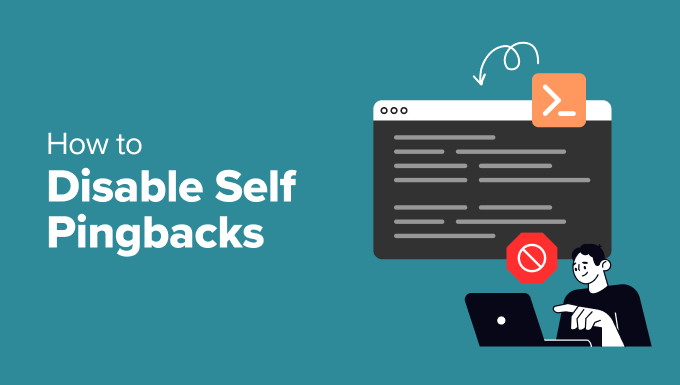
O que é um Pingback?
Um pingback é uma forma de os sites do WordPress notificarem uns aos outros quando uma publicação é vinculada a outra. É como um comentário remoto, mas automático.
Veja como funciona:
- Publicamos uma postagem de blog no WPBeginner.
- Você escreve um post em seu site e inclui um link para nosso artigo.
- Seu site WordPress nos envia um pingback – um pequeno “aviso” digital.
- Nosso site WordPress verifica seu link e, se for válido, exibe o pingback como um comentário em nossa postagem.
- Este comentário mostra apenas um link para seu artigo. Isso é tudo.
Os pingbacks não funcionam apenas entre blogs – eles também acontecem dentro de seu próprio site. Se você criar um link para uma de suas postagens a partir de outra, o WordPress enviará o que é chamado de “auto-pingback”.
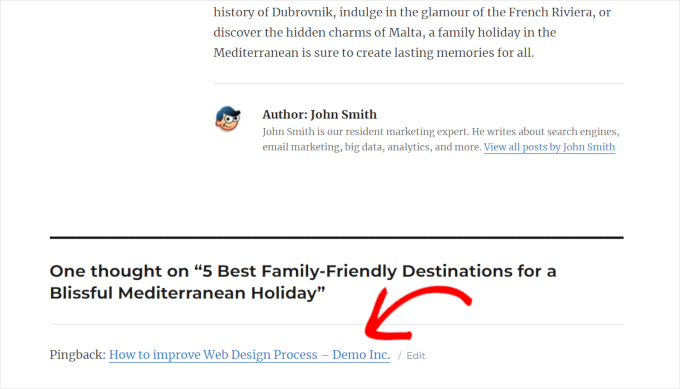
Quer saber mais? Confira nosso guia completo sobre trackbacks e pingbacks.
Por que você deve desativar os autopingbacks no WordPress
Testamos como os usuários interagem com links de pingback e os resultados foram claros: as pessoas raramente clicam neles. Eles são fáceis de ignorar, especialmente quando aparecem na seção de comentários.
Mas quando adicionamos os mesmos links diretamente no artigo, eles receberam muito mais atenção. Isso ocorre porque os links dentro do contexto são mais fáceis de ler e parecem mais naturais para os usuários.
Os links internos também desempenham um papel importante no SEO. Eles ajudam os mecanismos de pesquisa a entender a relação entre suas páginas e mostram sua experiência e autoridade em tópicos específicos. Aqui está nosso guia completo sobre links internos para SEO.
O problema é que, toda vez que você adiciona um link interno, o WordPress também cria um autopingback. Eles são exibidos na fila de moderação de comentários, onde ficam desorganizados e desperdiçam tempo se você não os estiver usando.
É por isso que desativamos os retornos automáticos em todos os nossos sites. Isso mantém a seção de comentários limpa e permite que nos concentremos nos links que realmente ajudam nossos leitores e nosso SEO.
Veja como desativar facilmente os retornos automáticos em seu site:
Desativar pingbacks automáticos no WordPress usando plug-ins
Vários plug-ins permitem que você desative os pingbacks automáticos no WordPress. Mostraremos três deles, e você poderá escolher um que funcione para você.
1. Desativar pingbacks automáticos usando WPCode (recomendado)
Esse método é mais fácil e recomendado para a maioria dos usuários. O WPCode é o melhor plugin de snippets de código para WordPress.
Ele permite que você adicione facilmente códigos personalizados no WordPress sem danificar seu site. Ele também vem com vários snippets personalizados úteis que você pode querer usar em seu site.
Primeiro, você precisa instalar e ativar o plug-in WPCode.

Observação: uma versão gratuita do WPCode também está disponível. No entanto, para liberar todo o potencial do plug-in, recomendamos a atualização para a versão paga.
Por que recomendamos o WPCode?
Recomendamos o WPCode porque é o gerenciador de snippets de código personalizado mais fácil para o WordPress. Nós o usamos em todos os nossos sites e ele nos ajudou a gerenciar e adicionar facilmente códigos personalizados sem instalar plugins separados. Para saber mais, dê uma olhada em nossa análise completa do WPCode.
Depois de ativar o plug-in, vá para a página Code Snippets ” +Add Snippet. Na caixa de pesquisa, digite “self pingback” e ele mostrará o snippet de código.
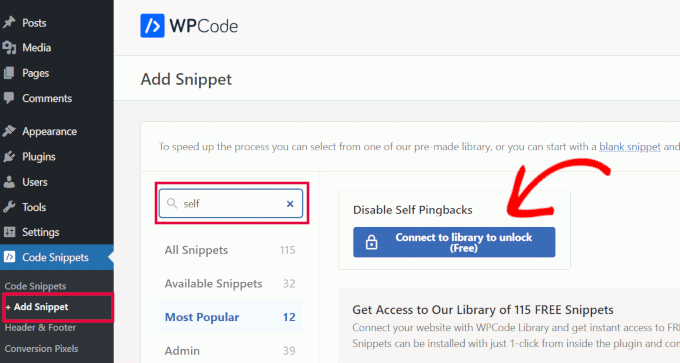
Clique no botão “Connect to Library to Unlock” (Conectar à biblioteca para desbloquear).
Isso abrirá uma janela pop-up na qual você poderá fazer login na sua conta do WPCode e se conectar ao recurso de biblioteca na nuvem. Não se esqueça de marcar a opção “Enable pushing snippets from the library to your site” (Ativar envio de trechos da biblioteca para seu site).

Se você ainda não tiver uma conta, poderá criar uma gratuitamente.
A conexão com a biblioteca WPCode lhe dá acesso à biblioteca de trechos de código gratuitos. Você também pode salvar e reutilizar seus trechos de código em outros sites.
Depois de conectado à biblioteca WPCode, retorne à página Code Snippets ” +Add Snippet. Na caixa de pesquisa, digite “self pingback” e clique em “Use Snippet” quando o snippet de código for exibido.
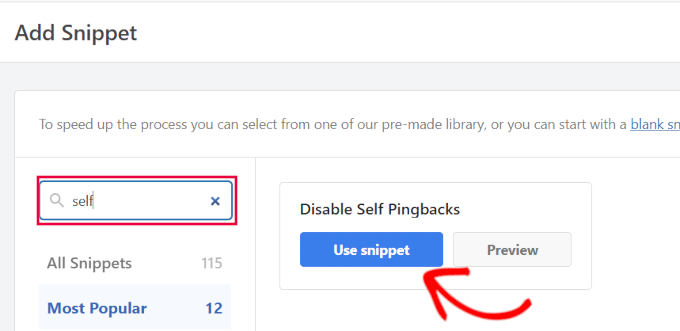
O plug-in abrirá o código em um editor de trechos de código.
Aqui, o snippet de código personalizado é adicionado automaticamente. Basta alternar a chave de status de “Inativo” para “Ativo”.
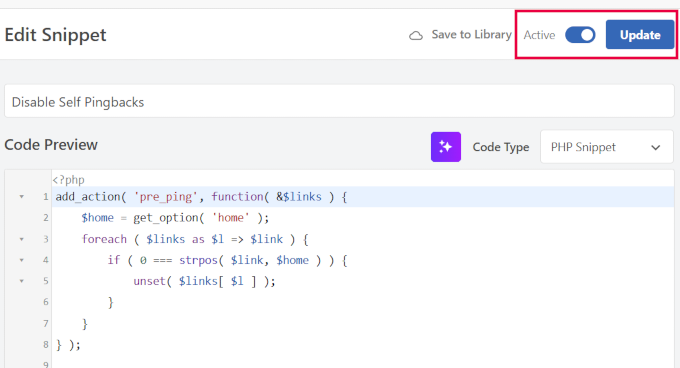
Não se esqueça de clicar em “Update” (Atualizar) para salvar suas alterações.
Isso é tudo. Seu site WordPress agora começará a usar esse código personalizado para desativar os pingbacks automáticos.
2. Uso do plug-in No Self Pings
Para esse método, você usará um plug-in criado para uma única tarefa.
Você precisa instalar e ativar o plug-in No Self Ping. O plug-in funciona imediatamente e desabilitará os pingbacks automáticos após a ativação.
Deseja desativar os pingbacks de outros sites que você também possui? Basta acessar a página Configurações ” Discussão e rolar para baixo até a parte inferior.
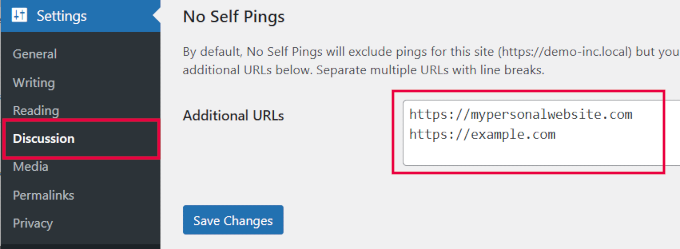
Aqui, você pode adicionar outros sites que não deseja fazer pingback. Eles podem ser outros sites que você gerencia ou sites de terceiros para os quais você faz links com frequência.
Por fim, não se esqueça de clicar em “Save Changes” (Salvar alterações) para armazenar suas configurações.
3. Uso do plug-in Disabler
Outra maneira de desativar os pingbacks automáticos no WordPress é usar o plug-in Disabler. Ele foi criado explicitamente para desativar recursos indesejados no WordPress.
Primeiro, você precisará instalar e ativar o plug-in Disabler. Após a ativação, visite a página Configurações ” Disabler e alterne para a guia “Backend”.
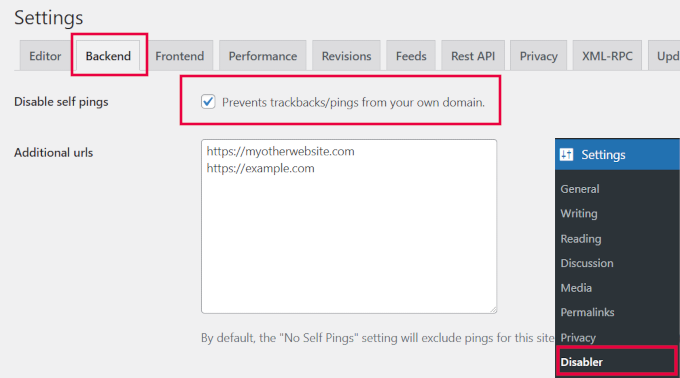
A partir daí, marque a caixa ao lado da opção “Disable self pings” (Desativar pings automáticos). Abaixo disso, você pode fornecer quaisquer URLs adicionais que não queira fazer pingback.
Não se esqueça de clicar no botão “Save Settings” (Salvar configurações) para salvar suas alterações.
Desative os pingbacks automáticos sem usar um plug-in
Se não quiser usar um plug-in, você pode usar esses dois métodos para desativar os pings automáticos em seu site.
1. Desativar pingbacks globalmente
O WordPress permite que você desative os pingbacks em seu site. Essa opção desativa completamente o recurso de pingback em seu site.
Basta acessar a página Configurações ” Discussão. Na seção “Configurações padrão de postagem”, desmarque a caixa ao lado da opção “Tentar notificar todos os blogs vinculados à postagem”.
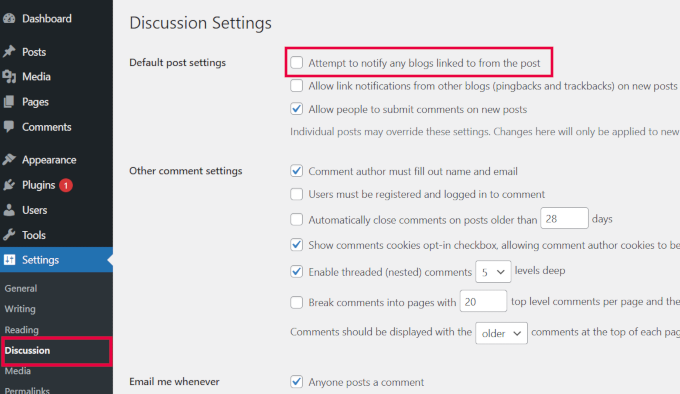
Por fim, clique no botão “Save Changes” (Salvar alterações) para armazenar suas configurações.
O WordPress agora deixará de enviar pingbacks para qualquer site quando você criar um link para ele.
2. Inserção manual de código para desativar os pingbacks automáticos
Esse método é essencialmente o mesmo que descrevemos anteriormente na seção WPCode.
Em vez de um snippet de código pronto para uso, você pode adicionar manualmente o snippet de código ao seu site.
Esse método também pode ser útil para usuários que não desejam usar o plugin WPCode. Para obter mais detalhes, consulte nosso tutorial sobre como adicionar trechos de código personalizados no WordPress.
Você precisa simplesmente copiar e colar esse código no WPCode. Como alternativa, você pode adicioná-lo ao arquivo functions.php do seu tema ou a um plug-in específico do site:
1 2 3 4 5 6 7 8 | add_action( 'pre_ping', function( &$links ) { $home = get_option( 'home' ); foreach ( $links as $l => $link ) { if ( 0 === strpos( $link, $home ) ) { unset( $links[ $l ] ); } }} ); |
Não se esqueça de salvar suas alterações e carregá-las em seu site.
Depois de adicionar esse código, o WordPress deixará de enviar pingbacks quando você adicionar um link interno.
Melhor alternativa para pingbacks próprios
O objetivo inicial de adicionar pingbacks no WordPress era permitir a comunicação entre sites por meio de links. No entanto, os spammers fazem tanto uso indevido deles que a maioria dos sites desabilita o recebimento de trackbacks de outros sites.
Se ainda não o fez, dê uma olhada em nosso tutorial sobre como desativar trackbacks e pings no WordPress. Isso salvará seu site de uma tonelada de spam indesejado.
Os auto pingbacks são pings para suas próprias publicações no blog. Por exemplo, quando você adiciona um link a uma publicação mais antiga do blog, um link para seu novo artigo aparecerá na seção de comentários.
No entanto, os links aparecem na parte inferior e não fornecem nenhum contexto aos usuários. Rastreamos esses links e descobrimos que os usuários não interagiam com eles e que eles não agregavam muito valor.
Em vez disso, adicionar links no corpo do artigo funcionou muito melhor. Mais usuários clicaram nesses links, aumentando as visualizações de página e impulsionando as classificações de pesquisa.
Como adicionar links a artigos mais antigos
Recomendamos que os usuários criem o hábito de usar links internos e tornem isso parte do fluxo de trabalho editorial do WordPress.
Em nossos sites, atualizamos rotineiramente artigos antigos com novas informações e adicionamos links internos que apontam para artigos mais recentes, quando relevante.
Também usamos o All in One SEO for WordPress, que é o melhor plug-in de SEO para WordPress do mercado. Ele também vem com uma poderosa ferramenta de vinculação chamada Link Assistant.
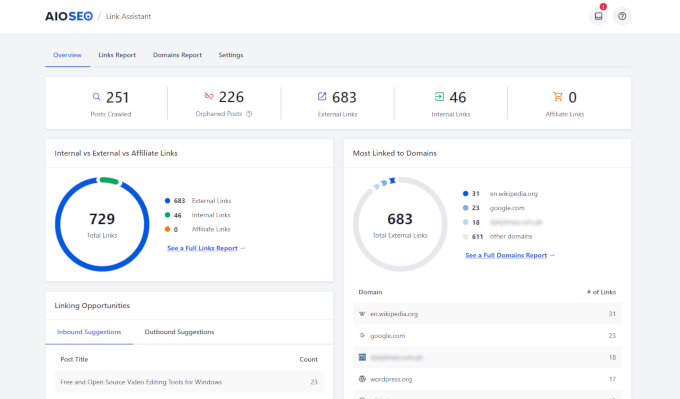
Ele permite que você rastreie todos os links em seu site, inclusive os links internos.
Você também verá oportunidades de links em que o plug-in usará IA para mostrar os locais onde você pode adicionar novos links internos.
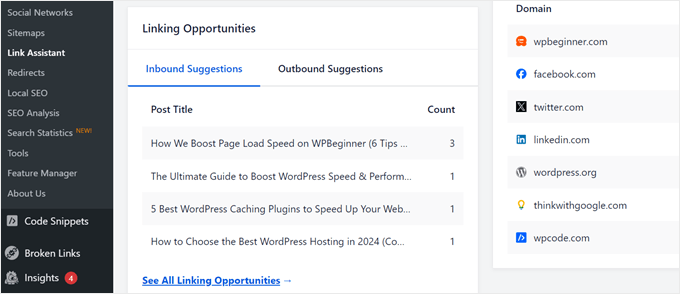
Para obter mais detalhes, consulte nosso guia detalhado de links internos para iniciantes.
🧹 Mais maneiras de limpar seus comentários no WordPress
Os autopingbacks são apenas uma das muitas distrações que podem atrapalhar seu site WordPress. Se quiser assumir o controle total da sua seção de comentários, reduzir o spam e melhorar o desempenho do seu site, estes guias o ajudarão a chegar lá:
- O que, por que e como fazer com Trackbacks e Pingbacks no WordPress
- Como acabar com o spam de trackback do WordPress
- Dicas e ferramentas vitais para combater o spam de comentários no WordPress
- Guia para iniciantes sobre como moderar comentários no WordPress
Esperamos que este artigo tenha ajudado você a desativar os autopings em seu site WordPress. Talvez você também queira consultar nosso guia sobre como personalizar o painel de administração do WordPress para facilitar o gerenciamento do site.
Se você gostou deste artigo, inscreva-se em nosso canal do YouTube para receber tutoriais em vídeo sobre o WordPress. Você também pode nos encontrar no Twitter e no Facebook.





Siva Mahesh
Very helpful article. Finally able to disable to wierd feature of wordpress.
WPBeginner Support
Glad our article was helpful
Admin
N.L Tayoh
Very helpful article. The self-pingbacks were getting on my nerves already. Following this guide really help out.
WPBeginner Support
Glad our guide was helpful
Admin
Aurora
Does the code only disable self-pings? What if I want to alert other blogs except my own?
WPBeginner Support
Hi Aurora,
Yes, it only disables self pings. However, you will need to make sure that the option to notify other blogs when you link to them is checked on “Settings » Discussion” page.
Admin
Aditi Bisen
Hi , can you please help me find the functions.php file. I wanted to try the paste the code option.
Thank you
WPBeginner Support
Hi Aditi,
functions.php file is a template inside your current WordPress theme. You can find it under Appearance » Editor page.
Admin
Aditi Bisen
Hi,
Thank you for your reply. I think I’m just silly, still cannot find it.
Are the steps you suggested possible with the free version of WordPress?
or do I need to be signed in to one of the paid plans.
Thank you.
WPBeginner Support
Hi Aditi,
These instructions are for self-hosted WordPress.org websites. Please see our guide on the difference between self hosted WordPress.org vs free WordPress.com blog.
muhammed hasnul banna
Really helpful, self pingback is annoying
Prasanna Sutrave
I had unchecked the box from Discussion setting.
Still, I have to use any No Self Pingback Plugin?
Is it essential to use a plugin for No self Pingback?
Please Reply.
Thanks
stancho
i have all pingback features disabled but i want to know how to prevent other blogs from generating pingback linking to my site?
Victor S.
Thanks for this post! You probably have the best answers that are always straight to the point!!
Heidi Pungartnik
You guys rock. Every time I google for a super niche, obscure issue, I find your site and a simple, step-by-step guide to dealing with the issue. I love this site. Keep it up!
WPBeginner Support
Thanks for the kind words.
Admin
sneha
Is this code update works with wordpress multisite network to disable sub pingbacks set for posts?
Samir
Excellent, had no idea about pingbacks. I understand this is about Articles, but does this also apply to Products created in Woocommerce sites?
Donna
I just went to the site to check out the recommended plug in and got this message–Should we be concerned:
his plugin hasn’t been updated in over 2 years. It may no longer be maintained or supported and may have compatibility issues when used with more recent versions of WordPress.
WPBeginner Support
Yes, it hasn’t been updated in a while but the plugin works fine and is compatible up to WordPress 4.3.
Admin
Simon
Even tested it out on my site, works fine with WordPress 5.4.1
Acadia on My Mind
Found your blog mentioned in Feedfront magazine, and glad to come across this article. Does disabling self ping backs affect SEO? If so, is it worth taking that step?
WPBeginner Support
No it has no affect on your site’s SEO.
Admin
Acadia on My Mind
Thanks for the answer! Will disengage the auto ping back now that I know it doesn’t matter.